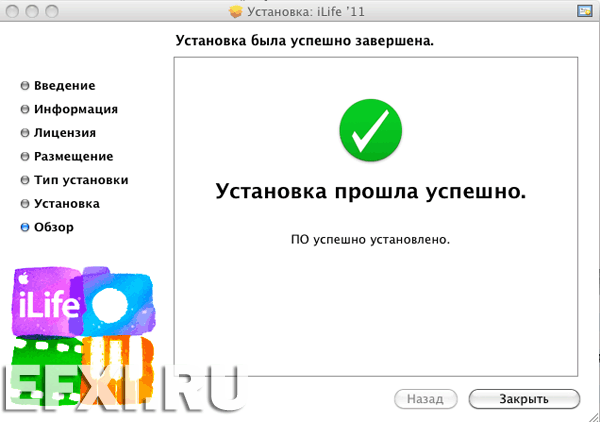Установка набора iLife ’11
В набор программ iLife ’11 входят следующие приложения: iPhoto ’11, iMovie ’11, GarageBand ’11.
iPhoto ’11: выкладывайте фотографии на Facebook. Смотрите их за столиком в кафе. Отправляйте друзьям по электронной почте. У вас появляются невероятные возможности управления своими фотографиями — и все они в iPhoto. Организуйте фотографии по людям, месту и времени съёмки. Функции Лица, Места и События помогают в поиске и систематизации фотографий. Превратите обычный снимок в настоящий фотошедевр. Уберите эффект «красных глаз», обрежьте снимок, исправьте недостатки, добавьте яркие цвета. Поделитесь снимками с друзьями. Публикуйте фотографии в Facebook, Flickr и MobileMe, не выходя из iPhoto. Создавайте удивительные слайд-шоу. Объедините фотографии в слайд-шоу, которое точно понравится вашим зрителям.
Функция Лица поможет вам отсортировать фотографии по изображённым на них людям. Она автоматически находит и распознаёт их на фотографиях. iPhoto использует технологию обнаружения лиц для поиска людей и технологию распознавания лиц для поиска фотографий, на которых изображён определённый человек. Вы всегда можете легко добавить новые имена и найти все фотографии нужного человека. В режиме Лица перед вами появляется пробковая доска с фотографиями тех людей, которых вы подписали. iPhoto предлагает набор возможных совпадений, а вы просто подтверждаете их. В новой версии появился ещё один режим — Поиск лиц. Он позволяет найти тех людей, которых вы ещё не подписали. Когда вы сопоставите все имена и лица, вы можете синхронизировать фотографии на iPad или iPhone, и подписи будут синхронизированы вместе с фотографиями.
Вам больше не придётся смотреть на фотографии и вспоминать, где вы это сняли. Функция Места позволяет найти и отсортировать фотографии по месту съёмки с помощью данных GPS с камеры или iPhone. У вас нет камеры с поддержкой GPS и iPhone? Вы всё равно можете пользоваться этой функцией и вводить информацию о местах съёмки вручную — iPhoto предложит список мест, из которого вы можете выбрать подходящее название. В списке будут не только географические объекты, но и достопримечательности, например Эйфелева башня или Эмпайр-Стейт-Билдинг. В iPhoto применяется обратное геокодирование: данные о месте съёмки преобразуются в координаты (широту и долготу), чтобы можно было нанести их на карту. Хотите указать место съёмки сразу для нескольких фотографий? Выберите событие, альбом или просто группу фотографий — iPhoto добавит информацию ко всем объектам в выбранной группе.
Photo автоматически группирует фотографии по событиям. Теперь вы никогда не спутаете фотографии дня рождения лучшего друга и его новогодней вечеринки. Когда вы подключаете камеру к компьютеру или вставляете карту SD, iPhoto определяет день съёмки и сортирует файлы. Это удобно и для любителей цифровой фотографии, и для тех, кто просто не любит беспорядок. Несколько событий можно объединить в одно большое. Просто перетащите одно событие на другое, и они объединятся. Каждому событию можно присвоить название, например «Выступление Михаила» или «Праздник у Кати» — найти нужные снимки станет ещё проще.
iMovie ’11: домашнее видео легко может стать вашим любимым фильмом. Вы будете плакать и смеяться. Вы будете пересматривать эти фильмы снова и снова. И обязательно покажете их друзьям. Дом для домашнего видео. Все съёмки лучших моментов вашей жизни. Рядом с вами. Видеомонтаж для каждого. Превратить любительский ролик в отличный фильм — это проще, чем вы думаете. Шаги к совершенству. Доработайте каждый кадр, отредактируйте звук, стабилизируйте картинку. Немного Голливуда. Создавайте кинотрейлеры, готовьте выпуски теленовостей и многое другое. На всех экранах. Опубликуйте свой фильм в сети или синхронизируйте его на iPad, iPhone или iPod.
Возможно, у вас есть видеокамера, цифровой фотоаппарат или iPhone — или даже все три устройства. Это означает, что у вас наверняка есть множество отличных видеороликов. iMovie поможет собрать их вместе и организовать в медиатеку, в которой их удобно искать и смотреть. Просто подключите камеру к компьютеру — откроется iMovie и начнётся импорт видео. Все видеоролики отображаются в медиатеке событий — здесь можно найти всё, что вы когда-либо сняли. Видеоролики группируются по событиям так же, как и фотографии в iPhoto. По мере увеличения коллекции вы можете выделять в ней «лучшие» и «худшие» ролики, помечать их ключевыми словами (как готовыми, так и своими собственными), фильтровать видео для поиска лучших сцен и скрывать те записи, которые вам не понравились.
Иногда вовсе необязательно что-то монтировать. Если у вас есть iMovie, вы можете просто устроиться в кресле и наслаждаться зрелищем. Окно iMovie можно развернуть на весь экран, чтобы не отвлекаться на лишние детали. В полноэкранном режиме можно пролистать всю видеотеку с помощью Cover Flow — так же, как альбомы в iTunes. Вы можете быстро перейти к событиям или проектам, пролистать все клипы или посмотреть отдельные сцены.
Если вы умеете пользоваться мышью — значит, вы сможете создавать фильмы в iMovie. Вот как это работает. Перетащите лучшие клипы в область проекта и расположите их в любом порядке. Перетащите титры и переходы. Добавьте фотографии. Выберите песню из iTunes или GarageBand в качестве саундтрека. И всё готово.
GarageBand ’11: музыкальная школа. Репетиционная база (на базе компьютера Mac). Ваша собственная студия звукозаписи. Если вы хотите научиться играть на музыкальном инструменте, написать или записать музыку, вам поможет GarageBand. Музыка на Mac. Просто подключите гитару или музыкальную клавиатуру и начинайте играть. Напишите свой главный хит. Записать песню с отличным звуком ещё никогда не было так легко. Запись, микширование, мастеринг. Ваш Mac превратился в полноценную студию звукозаписи. Ваш сингл готов к выпуску. Поделитесь своими песнями со слушателями во всём мире. Научитесь играть. Берите уроки игры на гитаре и фортепиано — прямо на Mac.
Подключите музыкальную клавиатуру с USB-интерфейсом к компьютеру Mac — и в вашем распоряжении окажется более 100 реалистично звучащих программных инструментов. Здесь есть и клавишные, и струнные, и ударные, и духовые — всё от бас-гитары до флейты. Просто создайте новую дорожку, выберите инструмент и начинайте играть. У вас нет клавиатуры? Используйте экранный вариант — можно изменить размер и отобразить до десяти октав одновременно. Или включите функцию Нотная клавиатура и используйте обычную клавиатуру компьютера. Во время записи виртуальных инструментов GarageBand может показывать звучащие ноты на клавиатуре фортепиано или на нотном стане, а также полную нотную запись, паузы и другие музыкальные элементы. Вы можете быстро исправить ноты и распечатать нотную запись мелодии.
Чтобы почувствовать себя рок-звездой, вам не нужны ни студия, ни дорогое оборудование. Просто подключите электрогитару — и играйте с использованием новых усилителей, созданных на основе звучания оборудования легендарных марок. Добавьте виртуальные эффекты, имитирующие воздействие классических педалей. А затем постройте трёхмерную модель сцены — вместе с усилителями, динамиками и напольными эффектами.
Аппаратура настроена. Музыканты уже собрались на полноэкранной сцене. Пора взять в руки музыкальный инструмент и выйти под свет прожекторов. Импровизация в Magic GarageBand — отличный способ потренироваться и повеселиться. Выберите инструменты и стиль для гитариста, басиста, ударника и клавишника. Или используйте случайный выбор инструментов, чтобы найти новое звучание группы. Если вы довольны результатом, запишите композицию прямо в Magic GarageBand. Создайте микс. Поделитесь с фанатами. А затем попробуйте снова.
Рассмотрим установку набора программ: iLife ’11. Делаем двойной клик по DMG образу:
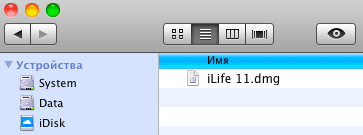
После его открытия, делаем двойной клик по инсталлятору: Install iLife.
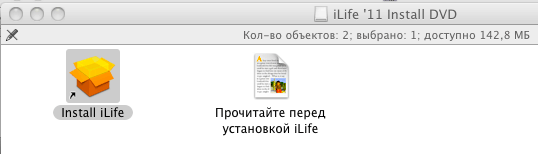
В окне Установка: iLife ’11 нажимаем на кнопку: Продолжить.
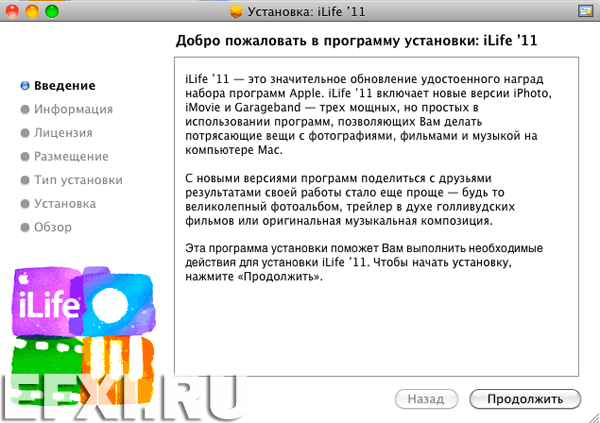
Знакомимся с предоставленной информацией и нажимаем на кнопку: Продолжить.
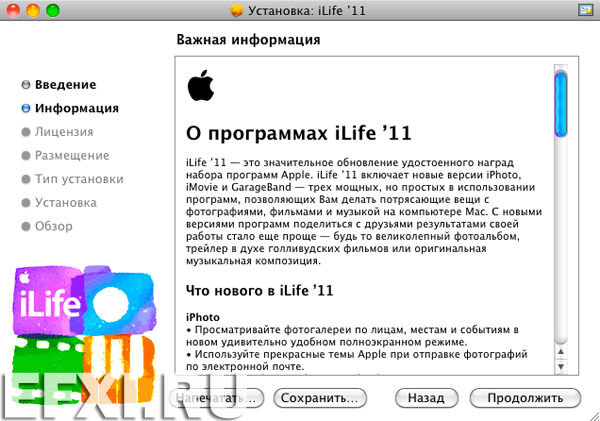
Подтверждаем согласие с лицензионным соглашением.
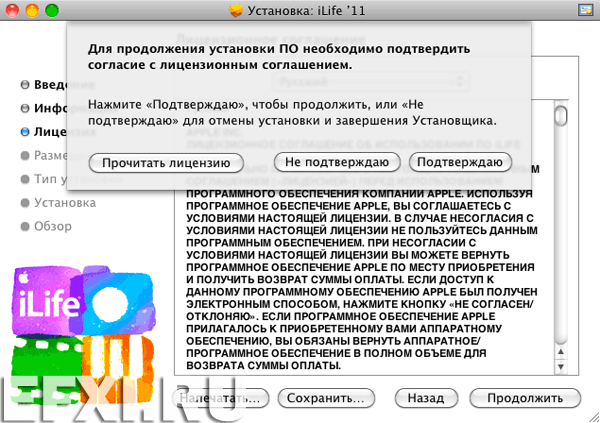
И в следующем окне в разделе: Тип установки – нажимаем на кнопку: Установить.
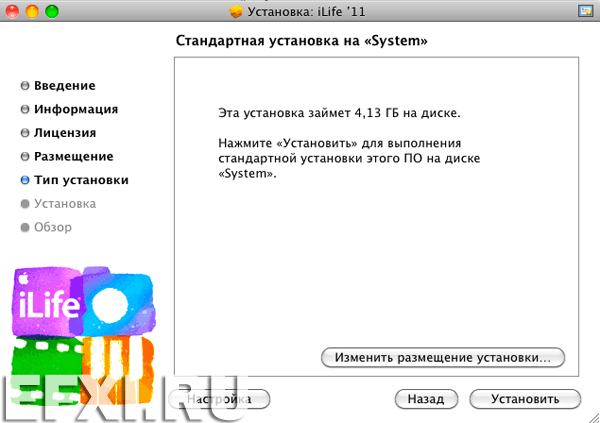
Вводим пароль, чтобы разрешить программе «Установщик» вносить изменения.

Запустится процесс установки набора программ.
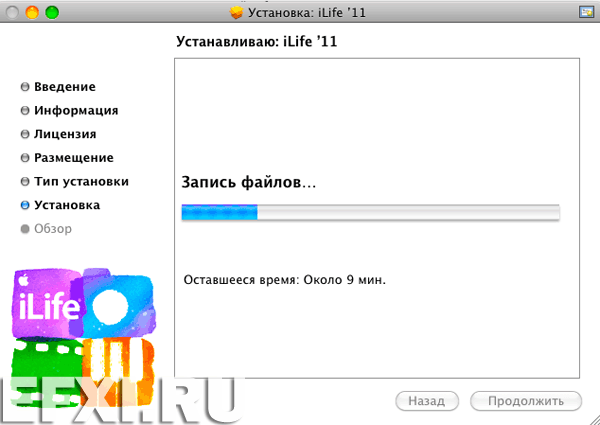
Можно отказаться от регистрации онлайн, нажав на кнопку: Позже.

И по окончании установки, появляется надпись: Установка прошла успешно.